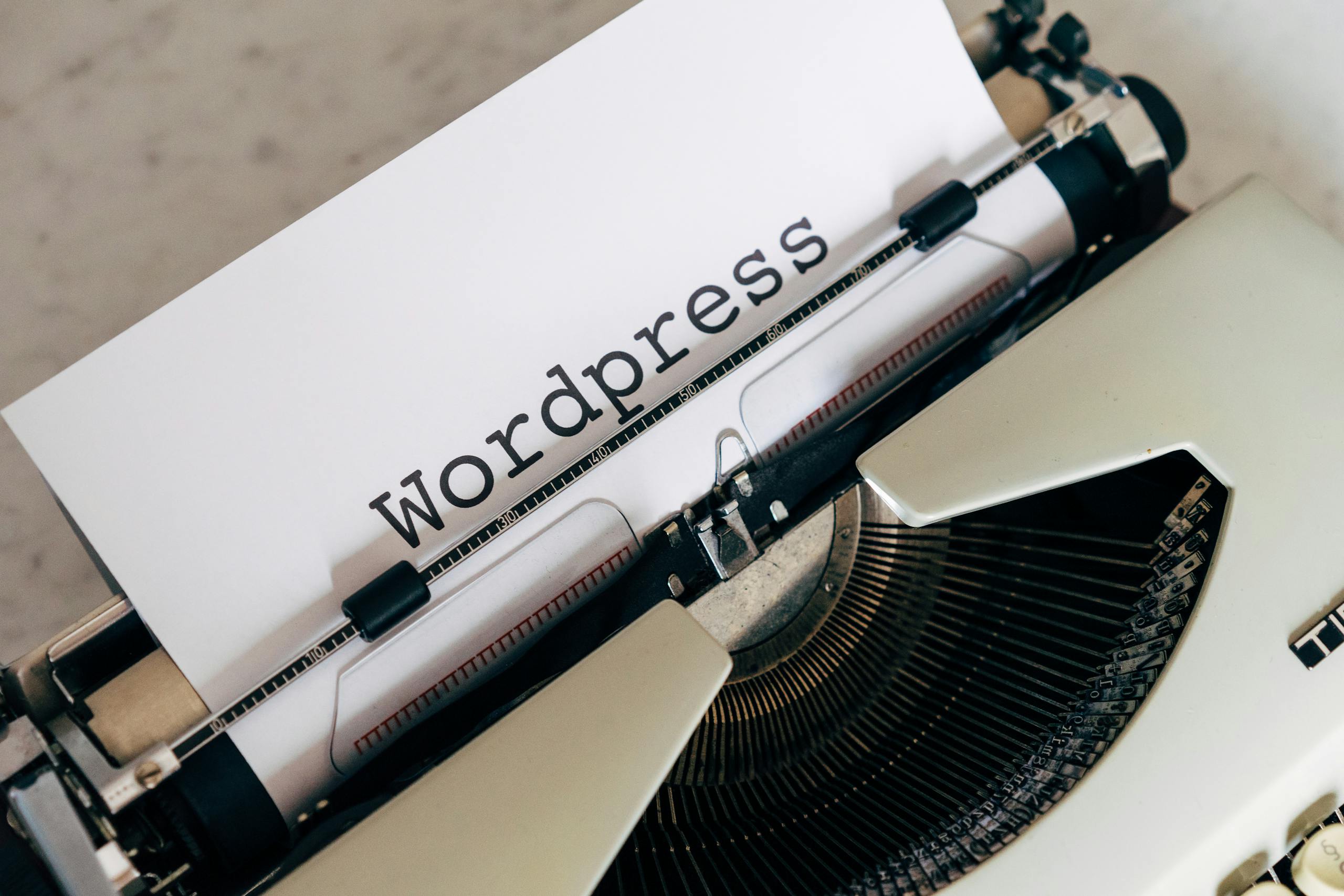Den ultimative guide til WordPress optimering: Forbedre hastighed, SEO & sikkerhed
I den digitale verden er en velfungerende hjemmeside afgørende for enhver virksomheds succes. WordPress optimering er processen med at forbedre forskellige aspekter af en WordPress-hjemmeside for at øge dens ydeevne, sikkerhed og synlighed i søgemaskiner.
En veloptimeret WordPress-hjemmeside rangerer ikke kun højere i søgeresultaterne, men giver også en overlegen brugeroplevelse. Dette fører til øget trafik, flere konverteringer og i sidste ende vækst i din forretning.
I denne omfattende guide vil vi gennemgå alle nøgleområder af WordPress optimering:
- WordPress hastighedsoptimering for hurtigere indlæsningstider
- WordPress SEO optimering for bedre synlighed i søgemaskiner
- WordPress sikkerhed tips for at beskytte din hjemmeside
- Tema tilpasning, fejlfinding og avancerede emner
Uanset om du er begynder eller erfaren WordPress-bruger, vil denne guide give dig værktøjerne til at maksimere din hjemmesides potentiale.
WordPress installation guide
Før vi dykker ned i optimeringsteknikkerne, lad os starte med grundlaget: hvordan man installerer WordPress korrekt.
Download og opsætning
- Download den nyeste WordPress-version fra WordPress.org
- Opret en database på din webhost
- Konfigurer din wp-config.php fil med databaseoplysningerne
- Upload WordPress-filerne til din webserver
Installationsprocessen
- Gå til din hjemmesideadresse for at starte installationsguiden
- Indtast dine webstedsoplysninger (titel, brugernavn, password, email)
- Klik på “Installer WordPress”
- Log ind med dine nyoprettede legitimationsoplysninger
Efter installationen bør du straks opdatere alle komponenter, installere essentielle plugins, og vælge et passende tema for at begynde optimeringen af dit websted.
For mere detaljerede installationsinstruktioner kan du besøge den officielle WordPress dokumentation.
Se mere her:
https://fairweb.dk/hvordan-laver-man-en-hjemmeside/
WordPress hastighedsoptimering
Hjemmesidehastighed er ikke bare en luksus – det er en nødvendighed. En langsom hjemmeside kan koste dig besøgende, konverteringer og rangering i søgeresultaterne.
Hvorfor hastighed er afgørende
- 40% af brugerne forlader en hjemmeside, der tager mere end 3 sekunder at indlæse
- Google bruger sidehastighed som en rankingfaktor
- Hurtigere sider giver bedre brugeroplevelse og øger konverteringsrater
https://www.wpbeginner.com/wordpress-performance/website-speed-important-seo-user-experience/
Brug af WordPress cache plugin
En af de mest effektive måder at forbedre din hjemmesides hastighed er gennem caching. Et WordPress cache plugin gemmer statiske versioner af dine sider, hvilket reducerer indlæsningstiden drastisk.
WP Rocket er et premium caching-plugin, der giver omfattende hastighedsoptimeringsfunktioner:
- Sidecaching
- Browser caching
- GZIP-komprimering
- Lazy loading af billeder
- Minimering af CSS og JavaScript
Andre populære alternativer omfatter W3 Total Cache og WP Super Cache, som begge er gratis.
WordPress database optimering
Din WordPress-database gemmer alt indhold og indstillinger på din hjemmeside. Over tid kan den blive oppustet med unødvendige data, hvilket reducerer hjemmesidens ydeevne.
Sådan optimerer du din database:
- Fjern automatisk gemte indlæg og revisioner
- Slet spam-kommentarer
- Optimer databasetabeller
- Planlæg regelmæssig database vedligeholdelse
Plugins som WP-Optimize eller Advanced Database Cleaner kan automatisere disse processer for dig.
WordPress hosting anbefalinger
Din hostingudbyder spiller en afgørende rolle i din hjemmesides hastighed. Delt hosting kan være billig, men det kompromitterer ofte hastigheden.
For optimal ydeevne, overvej:
- Managed WordPress hosting: Specialiseret hosting optimeret specifikt til WordPress
- Cloud hosting: Skalerbar og pålidelig med høj oppetid
- VPS hosting: Dedikerede ressourcer til din hjemmeside
Anbefalede WordPress hostingudbydere:
- Kinsta (premium managed WordPress hosting)
- SiteGround (god balance mellem pris og ydeevne)
- WP Engine (enterprise-niveau managed hosting)
- Cloudways (fleksibel cloud hosting)
Hastighedsoptimering og SEO
Hastighedsoptimering er direkte forbundet med WordPress SEO optimering. Google har bekræftet, at sidehastighed er en rankingfaktor, både på desktop og mobile enheder.
Core Web Vitals, et sæt hastighedsmetrikker fra Google, er nu en officiel rankingfaktor. Disse inkluderer:
- Largest Contentful Paint (LCP): Indlæsningstid for den største indholdsdel
- First Input Delay (FID): Interaktivitet
- Cumulative Layout Shift (CLS): Visuel stabilitet
Ved at fokusere på hastighedsoptimering forbedrer du ikke kun brugeroplevelsen, men også din SEO-præstation.
Mere info: https://yoast.com/site-speed/
WordPress SEO optimering
WordPress SEO optimering er processen med at forbedre din hjemmeside for at øge dens synlighed i søgemaskiner som Google. Med de rigtige SEO-strategier kan du tiltrække målrettet organisk trafik til din hjemmeside.
On-page optimization grundprincipper
On-page optimering fokuserer på at forbedre individuelle sider for bedre rangering:
- Optimér titeltags: Inkludér målrettet søgeord og hold dem under 60 tegn
- Skriv overbevisende meta-beskrivelser: Tilskynd til klik med en klar call-to-action under 160 tegn
- Brug H1, H2, H3 overskrifter strategisk: Strukturér dit indhold med søgeordsrige overskrifter
- Optimér billeder: Brug beskrivende filnavne og ALT-tekst
- Skab brugervenlige URLs: Hold dem korte, beskrivende og inkludér nøgleord
- Intern linkstruktur: Linke mellem relaterede artikler på din hjemmeside
Keyword research
Effektiv nøgleordsundersøgelse er fundamentet for SEO-succes:
- Identificér relevante emner relateret til din branche
- Find specifikke nøgleord som dine potentielle kunder søger efter
- Analysér søgeintent bag disse nøgleord
- Vurdér konkurrence og søgevolumen for at vælge de bedste muligheder
- Gruppér relaterede nøgleord i klynger for at skabe omfattende indhold
Anbefalede værktøjer til nøgleordsundersøgelse:
- Google Keyword Planner (gratis)
- Ahrefs Keywords Explorer (betalt)
- SEMrush (betalt)
- Ubersuggest (freemium)
Brug af SEO plugins
WordPress SEO-plugins gør det nemt at implementere SEO best practices uden teknisk ekspertise:
Yoast SEO:
- Tilføjer meta title og description felter
- Analyserer indholdsoptimering
- Genererer XML-sitemap automatisk
- Tilbyder readability analysis
Rank Math:
- Integrerer med Google Search Console
- Inkluderer schema markup muligheder
- Tillader optimering for flere nøgleord
- Leverer SEO-rapporter
All in One SEO Pack:
- Brugersvenligt interface
- Social media integration
- Advanced schema support
- XML sitemap funktionalitet
Se mere her:
https://fairweb.dk/skabelon-hjemmeside-guide-design
WordPress tema tilpasning
Dit WordPress-tema definerer ikke kun udseendet af din hjemmeside, men påvirker også kraftigt dens hastighedsoptimering og SEO-ydeevne.
Valg af det rigtige tema
Når du vælger et WordPress-tema, bør du overveje:
- Hastighed og ydeevne: Vælg letvægtstemaer med ren kode
- Responsivt design: Sikrer at din hjemmeside fungerer godt på alle enheder
- SEO-venlighed: Temaer med god kodestruktur og semantisk HTML
- Kompatibilitet: Sikre at temaet virker med dine nødvendige plugins
- Tilpasningsfleksibilitet: Mulighed for at skræddersy design uden kode
Anbefalede hurtige og SEO-venlige temaer:
- GeneratePress
- Astra
- Kadence
- OceanWP
Optimering af temaet for hastighed
Sådan optimerer du dit WordPress-tema for maksimal hastighed:
- Minimer HTTP-forespørgsler:
- Kombiner CSS- og JavaScript-filer
- Fjern unødvendige elementer og funktioner
- Brug icon fonts i stedet for billeder når muligt
- Optimer billeder:
- Brug passende billedformater (JPEG for fotos, PNG for grafik)
- Komprimer billeder uden at miste kvalitet
- Implementer responsive billeder med srcset-attributten
- Brug kritisk CSS:
- Indlæs kritisk CSS inline i header
- Udskyd indlæsning af ikke-essentielle stilarter
Temaoptimering for SEO
Forbedring af dit tema for bedre SEO:
- Implementér schema markup for at hjælpe søgemaskiner med at forstå dit indhold
- Forbedre sidemobiltilpasning (mobile-responsiveness)
- Optimer sidens struktur med korrekte overskriftstagss (H1-H6)
- Forbedr sidens load time ved at reducere unødvendig kode
- Sikre korrekt breadcrumb-navigation for bedre brugernavigation
Mere info:
https://fairweb.dk/skabelon-hjemmeside-guide-design/
WordPress sikkerhed tips
En sikker WordPress-hjemmeside beskytter ikke kun dit indhold og dine kunders data, men opretholder også troværdighed og undgår nedetid. Her er essentielle WordPress sikkerhed tips til at beskytte din hjemmeside.
Grundlæggende sikkerhedsforanstaltninger
Implementér disse fundamentale sikkerhedsforanstaltninger:
- Brug stærke adgangskoder:
- Anvend komplekse adgangskoder med store og små bogstaver, tal og specialtegn
- Brug forskellige adgangskoder til forskellige tjenester
- Overvej en password manager til sikker opbevaring
- Aktivér to-faktor autentificering (2FA):
- Tilføj et ekstra sikkerhedslag udover adgangskoder
- Brug plugins som Wordfence eller Two-Factor Authentication
- Begræns login-forsøg:
- Beskyt mod brute force-angreb
- Plugins som Limit Login Attempts Reloaded kan automatisere dette
- Ændre standard login URL:
- Skift fra /wp-admin/ til en unik adresse
- Reducerer automatiserede loginangreb
Opdatering og vedligeholdelse
Regelmæssig vedligeholdelse er afgørende for sikkerhed:
- Hold WordPress core opdateret til den nyeste version
- Opdatér alle plugins og temaer prompte
- Fjern ubrugte plugins og temaer som kan udgøre sikkerhedsrisici
- Overvåg regelmæssigt din hjemmeside for unormal aktivitet
Håndtering af WordPress opdatering problemer
Når du støder på WordPress opdatering problemer:
- Tag backup før opdatering for at undgå datatab
- Deaktivér alle plugins før større opdateringer
- Opdatér via FTP hvis admin-området er utilgængeligt
- Tjek kompatibilitet mellem WordPress-version, temaer og plugins
- Kontakt din host hvis problemet vedvarer
Læs mere her:
https://fairweb.dk/flytte-webhotel/
WordPress backup løsninger
Regelmæssige backups er din sidste forsvarslinje:
- Automatisér backups med plugins som UpdraftPlus eller BackupBuddy
- Gem backups eksternt (cloud storage, ekstern server)
- Planlæg hyppige backups baseret på, hvor ofte din hjemmeside opdateres
- Test dine backups regelmæssigt ved at udføre en gendannelse i et testmiljø
- Bevar flere backup-versioner for at sikre mulighed for at gå tilbage til tidligere tilstande
Sikkerhedsplugins
Sikkerhedsplugins kan automatisere og forstærke din hjemmesides sikkerhed:
- Wordfence: Omfattende sikkerhedsløsning med firewall og malware scanner
- Sucuri Security: Avanceret sikkerhedsovervågning og beskyttelse
- iThemes Security Pro: Over 30+ sikkerhedsfunktioner i én pakke
- All In One WP Security & Firewall: Brugervenlig sikkerhedsløsning
Vælg én robust sikkerhedsløsning frem for at installere flere sikkerhedsplugins, da dette kan skabe konflikter.
Mere info:
https://fairweb.dk/ssl-certifikat-til-hjemmeside-info/
WordPress fejlfinding
Selv på veloptimerede WordPress-hjemmesider kan der opstå problemer. Denne WordPress fejlfinding-sektion hjælper dig med at diagnosticere og løse almindelige WordPress-problemer.
Almindelige WordPress-fejl og løsninger
White Screen of Death (WSOD)
Skærmen bliver helt hvid uden fejlmeddelelser.
Løsninger:
- Øg PHP-hukommelsesgrænsen i wp-config.php filen
- Deaktivér alle plugins via FTP
- Skift til et standard WordPress-tema
- Aktivér WP_DEBUG i wp-config.php for at identificere fejlen
Database Connection Error
“Error establishing a database connection” meddelelse.
Løsninger:
- Verificér database-legitimationsoplysninger i wp-config.php
- Kontakt din hostingudbyder for at tjekke databaseserverstatus
- Reparér databasen ved hjælp af WordPress’ indbyggede reparationsfunktion
500 Internal Server Error
Server fejl der kan have flere årsager.
Løsninger:
- Øg PHP-hukommelsesgrænsen
- Deaktivér alle plugins for at identificere konflikt
- Verificér .htaccess filen for fejl
- Kontakt din hostingudbyder for serverlogfiler
Plugin- og tema-konflikter
Konflikter mellem plugins eller temaer er en almindelig kilde til problemer.
Sådan identificeres og løses konflikter:
- Deaktivér alle plugins og reaktivér dem én ad gangen
- Skift midlertidigt til et standardtema som Twenty Twenty-Two
- Brug Health Check & Troubleshooting plugin til isoleret fejlfinding
- Når den problematiske plugin/tema er identificeret, kontakt udvikleren eller find et alternativ
Ydeevne- og hastighedsproblemer
Hvis din hjemmeside bliver langsom:
- Brug værktøjer som GTmetrix eller PageSpeed Insights til at identificere flaskehalse
- Optimér billeder og implementér lazy loading
- Rens databasen for unødvendige data
- Overvej at opgradere din hosting eller implementere caching
- Minimer antallet af plugins og brug kun høj-kvalitets løsninger
Avancerede WordPress-emner
Når du har mestret de grundlæggende WordPress-optimeringsteknikker, kan du udforske disse avancerede emner for at tage din hjemmeside til næste niveau.
WordPress multisite opsætning
WordPress multisite giver dig mulighed for at drive flere hjemmesider fra en enkelt WordPress-installation, hvilket er ideelt for virksomheder, uddannelsesinstitutioner og medieorganisationer.
Fordele ved multisite:
- Centraliseret administration af alle hjemmesider
- Delte plugins og temaer på tværs af netværket
- Enklere opdateringer og vedligeholdelse
- Mulighed for at tillade brugere at oprette deres egne hjemmesider
Opsætningsproces:
- Aktivér multisite-funktionalitet i wp-config.php
- Konfigurér netværksindstillinger
- Opdatér .htaccess- og web-serverfiler efter behov
- Administrér netværket via Network Admin dashboard
Headless WordPress
Headless WordPress adskiller WordPress-backend (indholdsadministration) fra frontend (præsentation), hvilket giver større fleksibilitet og ydeevne.
Anvendelsesområder:
- Progressive Web Apps (PWAs)
- Mobile applikationer der bruger WordPress som CMS
- Specialbyggede frontend-løsninger med teknologier som React, Vue eller Angular
- E-commerce platforme der kræver høj ydeevne
Fordele:
- Bedre ydeevne og sikkerhed
- Fleksibilitet i frontend-udvikling
- Skalerbarhed for højtrafik-hjemmesider
- Mulighed for at levere indhold til flere platforme
Implementering:
- Konfigurér WordPress REST API
- Udvikl en decoupled frontend-applikation
- Forbind frontend til WordPress via API
- Implementér autentifikation og caching-strategier
WordPress brugeradministration
Effektiv WordPress brugeradministration er afgørende for hjemmesider med flere bidragydere eller medlemskabsfunktioner.
WordPress brugerroller:
- Administrator: Fuld adgang til alle funktioner
- Redaktør: Kan publicere og administrere indlæg fra alle brugere
- Forfatter: Kan publicere og administrere egne indlæg
- Bidragyder: Kan skrive indlæg, men ikke publicere
- Abonnent: Kan kun administrere egen profil
Avancerede brugeradministrationsteknikker:
- Opret brugerdefinerede roller for specialiserede adgangsniveauer
- Implementér rollebaseret adgangskontrol med plugins som User Role Editor
- Brug medlemskabsplugins som MemberPress eller Paid Memberships Pro for premium indhold
- Konfigurér brugerregistreringsprocessen med tilpassede felter og verifikationer
- Implementér single sign-on (SSO) for integreret autentifikation med andre platforme
Konklusion
WordPress optimering er ikke en engangsopgave, men en kontinuerlig proces der kræver regelmæssig opmærksomhed og tilpasning. Ved at implementere strategierne beskrevet i denne guide kan du væsentligt forbedre din WordPress-hjemmesides ydeevne, sikkerhed og synlighed i søgemaskiner.
Vi har gennemgået:
- Hastighedsoptimering for hurtigere indlæsningstider og bedre brugeroplevelse
- SEO-optimering for højere rangering i søgeresultaterne
- Sikkerhedstips for at beskytte din hjemmeside mod trusler
- Fejlfinding for at løse almindelige WordPress-problemer
- Avancerede funktioner for at udvide din hjemmesides funktionalitet
Husk, at selv små forbedringer kan have en betydelig indvirkning på din hjemmesides succes. Start med at implementere de mest kritiske optimeringer først, og arbejd dig gradvist gennem resten.
Næste skridt
Vi vil gerne høre om dine erfaringer med WordPress optimering! Del dine succeser, udfordringer eller spørgsmål i kommentarsektionen nedenfor.
Har du brug for hjælp med at implementere nogle af disse optimeringer? Eller har du opdaget andre effektive WordPress-optimeringsteknikker? Del dem med fællesskabet, så vi alle kan lære og vokse sammen.
For mere detaljeret vejledning om specifikke aspekter af WordPress-optimering, udforsk de ressourcer, der er linket til gennem hele denne artikel.
God optimering!
“`